win7查找网络计算机步骤 win7如何查找网络上的计算机
更新时间:2024-01-10 13:50:06作者:jkai
对于我们使用win7操作系统的小伙伴来说,查找网络计算机是一项重要的任务。通过查找网络计算机,我们可以轻松访问网络中的其他计算机,共享文件和打印机等资源,那么win7如何查找网络上的计算机呢?下面小编就教大家win7查找网络计算机步骤,有需要的快来一起看看吧。
操作步骤
1、按组合键win+R打开运行窗口,接着输入“cmd”,回车确认。
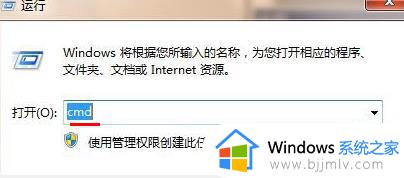
2、打开管理员命令界面后,在光标闪动处输入“net view”,回车确认即可看到局域网中所有正在运行电脑。
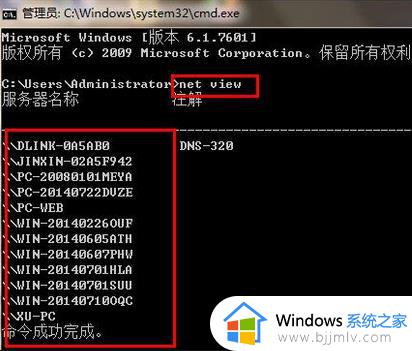
3、接着继续输入“ping D4 计算机名称”,比如要找是“JINXIND02A5F942”IP,然后按回车键确认即可查看到这台电脑IP地址了。
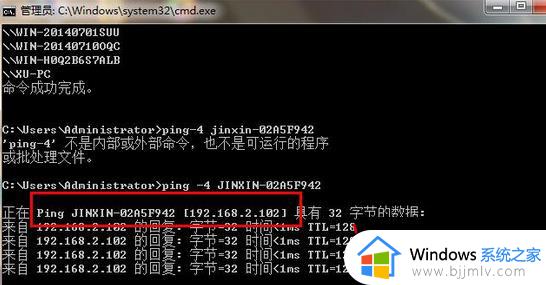
以上全部内容就是小编带给大家的win7查找网络计算机步骤详细内容分享啦,不知道怎么操作的小伙伴就快点按照小编的内容进行操作,希望可以帮助到大家。
win7查找网络计算机步骤 win7如何查找网络上的计算机相关教程
- win7计算机名称怎么看 win7查看计算机名称方法
- win7网络看不到工作组计算机怎么办 win7电脑看不到工作组计算机如何解决
- win7无法查看图片,计算机内存不足怎么办 win7无法显示图片计算机内存可能不足的解决方案
- win7网络看不见工作组其他电脑怎么办 win7系统网络里面看不到其他计算机如何处理
- win7的计算机图标怎么添加 win7电脑计算机图标添加教程
- win7修改计算机名的方法 win7如何更改计算机名
- win7更改计算机名称如何操作 win7计算机名称在哪里更改
- win7计算机的工具栏在哪里 win7电脑工作栏如何查看
- win7更改计算机名怎么操作 win10如何修改计算机名
- win7怎么修改计算机名 win7重命名计算机名怎么操作
- win7系统如何设置开机问候语 win7电脑怎么设置开机问候语
- windows 7怎么升级为windows 11 win7如何升级到windows11系统
- 惠普电脑win10改win7 bios设置方法 hp电脑win10改win7怎么设置bios
- 惠普打印机win7驱动安装教程 win7惠普打印机驱动怎么安装
- 华为手机投屏到电脑win7的方法 华为手机怎么投屏到win7系统电脑上
- win7如何设置每天定时关机 win7设置每天定时关机命令方法
win7系统教程推荐
- 1 windows 7怎么升级为windows 11 win7如何升级到windows11系统
- 2 华为手机投屏到电脑win7的方法 华为手机怎么投屏到win7系统电脑上
- 3 win7如何更改文件类型 win7怎样更改文件类型
- 4 红色警戒win7黑屏怎么解决 win7红警进去黑屏的解决办法
- 5 win7如何查看剪贴板全部记录 win7怎么看剪贴板历史记录
- 6 win7开机蓝屏0x0000005a怎么办 win7蓝屏0x000000a5的解决方法
- 7 win7 msvcr110.dll丢失的解决方法 win7 msvcr110.dll丢失怎样修复
- 8 0x000003e3解决共享打印机win7的步骤 win7打印机共享错误0x000003e如何解决
- 9 win7没网如何安装网卡驱动 win7没有网络怎么安装网卡驱动
- 10 电脑怎么设置自动保存文件win7 win7电脑设置自动保存文档的方法
win7系统推荐
- 1 雨林木风ghost win7 64位优化稳定版下载v2024.07
- 2 惠普笔记本ghost win7 64位最新纯净版下载v2024.07
- 3 深度技术ghost win7 32位稳定精简版下载v2024.07
- 4 深度技术ghost win7 64位装机纯净版下载v2024.07
- 5 电脑公司ghost win7 64位中文专业版下载v2024.07
- 6 大地系统ghost win7 32位全新快速安装版下载v2024.07
- 7 电脑公司ghost win7 64位全新旗舰版下载v2024.07
- 8 雨林木风ghost win7 64位官网专业版下载v2024.06
- 9 深度技术ghost win7 32位万能纯净版下载v2024.06
- 10 联想笔记本ghost win7 32位永久免激活版下载v2024.06